Arbeiten Sie mit Kollegen zusammen, um Formulare in Microsoft Teams zu erstellen, zu bearbeiten und zu überprüfen
Tipp: Erfahren Sie mehr über Microsoft Forms oder legen Sie gleich los und erstellen Sie eine Umfrage, ein Quiz oder eine Umfrage. Möchten Sie erweitertes Branding, Fragetypen und Datenanalyse? Probieren Sie Dynamics 365 Customer Voice aus .
Richten Sie in Microsoft Teams ganz einfach eine Registerkarte „Formulare" ein, erstellen Sie ein neues Formular zum Sammeln von Antworten, fügen Sie ein vorhandenes Formular hinzu, um Antworten zu sammeln oder Umfrageergebnisse anzuzeigen, arbeiten Sie mit Ihrem Team an einem Formular zusammen, erstellen Sie Benachrichtigungen für Ihr Formular oder führen Sie eine schnelle Umfrage durch Nur für Ihr Team.
Arbeiten Sie mit Ihren Teammitgliedern zusammen, um ein Formular zu erstellen und zu bearbeiten
In Microsoft Teams können Sie eine Registerkarte „Formulare" hinzufügen, sodass Sie ein neues Formular erstellen oder ein vorhandenes hinzufügen können, das Ihr gesamtes Team bearbeiten kann.
Fügen Sie eine Registerkarte „Formulare" hinzu, um ein neues Formular zu erstellen
Wechseln Sie in Teams zu dem gewünschten Kanal, und klicken Sie auf Registerkarte hinzufügen
 .
. Klicken Sie unter Registerkarten für Ihr Team auf Formulare .
Wählen Sie auf der sich öffnenden Konfigurationsseite der Registerkarte „Formulare " die Option „Freigegebenes Formular erstellen, das Ihr Team bearbeiten kann" und geben Sie dann einen Namen für Ihr neues Formular ein.
Das Posten im Kanal über diese Registerkarte wird automatisch aktiviert, sodass Sie Ihr neues Formular sofort mit Ihrem Team teilen können. Wenn Sie es nicht sofort teilen möchten, deaktivieren Sie diese Option.
Klicken Sie auf Speichern .
Sie können nun mit Ihrem Team an der Erstellung dieses Formulars arbeiten.
Hinweis: Jede Formularregisterkarte hat einen Aktionsstatus vor dem Formulartitel. Im folgenden Beispiel wird diese Umfrage gerade erstellt, daher steht Bearbeiten vor dem Formulartitel: Bearbeiten | Umfrage: Feedback zur neuen Tour .

Fügen Sie ein vorhandenes Formular hinzu, um Antworten zu sammeln, Umfrageergebnisse anzuzeigen oder mit Ihrem Team zusammenzuarbeiten
Wechseln Sie in Teams zu dem gewünschten Kanal, und klicken Sie auf Registerkarte hinzufügen
 .
. Klicken Sie unter Registerkarten für Ihr Team auf Formulare .
Wählen Sie auf der sich öffnenden Konfigurationsseite der Registerkarte „Formulare" die Option „Vorhandenes Formular hinzufügen" aus.
Geben Sie im Suchfeld den Namen des Formulars ein, das Sie hinzufügen möchten, oder wählen Sie es aus der Liste unter dem Feld aus.
Wählen Sie in der Dropdown-Liste unter Vorhandenes Formular hinzufügen aus , ob Sie Antworten sammeln , Ergebnisse anzeigen oder Zusammenarbeiten möchten.
Das Posten im Kanal über diese Registerkarte wird automatisch aktiviert, sodass Sie Ihr neues Formular sofort mit Ihrem Team teilen können. Wenn Sie es nicht sofort teilen möchten, deaktivieren Sie diese Option.
Klicken Sie auf Speichern .
Wenn Sie Antworten sammeln auswählen, befindet sich das Formular im Modus „Ausfüllen", sodass vor dem Titel „ Ausfüllen" angezeigt wird, um Sie darauf hinzuweisen, dass Sie dabei sind, Antworten von Ihrem Team zu sammeln. Beispiel: Füllen | Umfrage: Feedback zur neuen Tour .
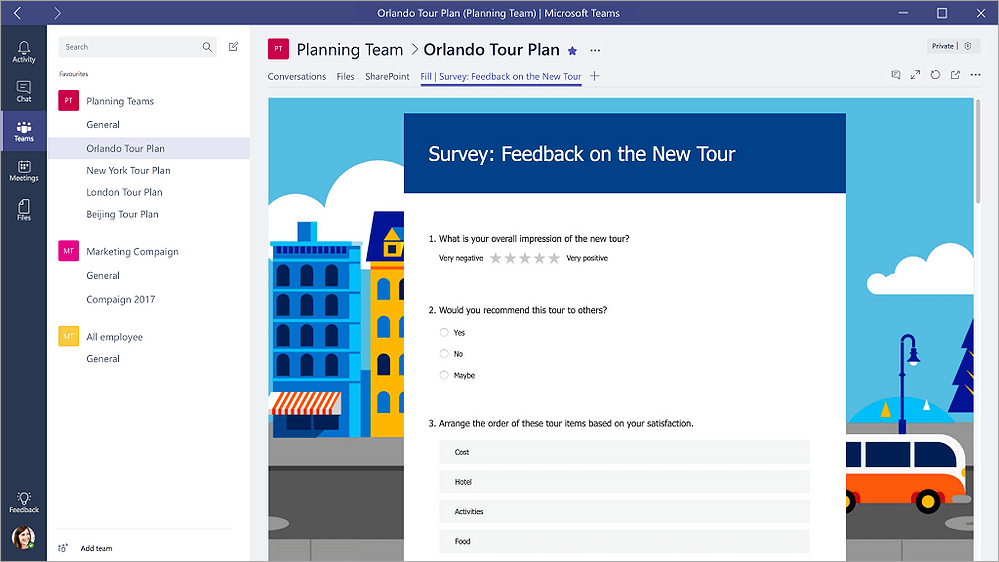
Wenn Sie Ergebnisse anzeigen auswählen, teilen Sie die Ergebnisse eines Formulars mit Ihrem Team, und das Formular befindet sich im Modus „Ergebnisse". Sie sehen Ergebnisse vor dem Titel, um Sie darüber zu informieren, dass Antworten gesammelt wurden und Sie diese Ergebnisse jetzt mit Ihrem Team teilen. Beispiel: Ergebnisse | Umfrage: Feedback zur neuen Tour .
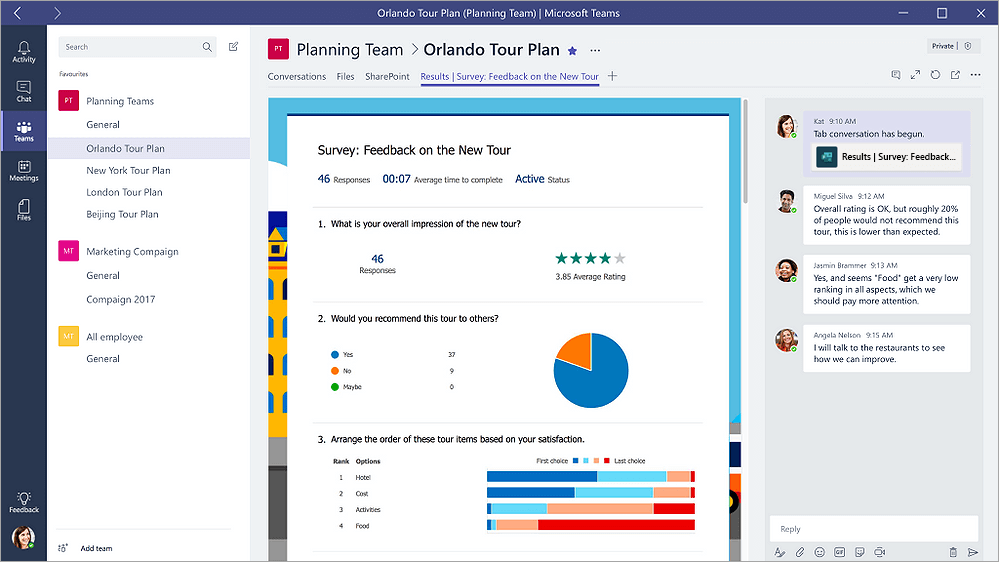
Wenn Sie Zusammenarbeit auswählen, können Sie und Ihr Team ein vorhandenes Formular bearbeiten. Vor dem Titel wird Bearbeiten angezeigt, um Sie darüber zu informieren, dass das Formular zur Bearbeitung geöffnet ist. Beispiel: Bearbeiten | Umfrage: Feedback zur neuen Tour .
Beginnen Sie ein Gespräch mit Ihrem Team über ein Formular
Nachdem Sie nun ein neues Formular erstellt oder ein vorhandenes hinzugefügt haben, kann jeder in Ihrem Team zu Ihrem Formular beitragen. Es ist einfach, eine Unterhaltung darüber in Gang zu bringen, indem Sie auf das Unterhaltungssymbol in der oberen rechten Ecke von Teams klicken.

Ein Unterhaltungsfenster wird rechts neben Ihrem Formular-Tab geöffnet. Erfahren Sie mehr über die Verwendung der Registerkarte „Unterhaltung" in Microsoft Teams .
Richten Sie Benachrichtigungen zu Ihrem Formular ein
Der Microsoft Forms-Connector kann Ihnen dabei helfen, Ihr Team über die Antworten für Ihre Formulare auf dem Laufenden zu halten. Teilen Sie dem Connector einfach mit, welche Formulare Sie abonnieren möchten, und der Kanal wird jeden Tag mit einer Zusammenfassung der Antworten benachrichtigt.
Klicken Sie neben dem Kanal, für den Sie eine Benachrichtigung zu Ihrem Formular einrichten möchten, auf Weitere Optionen
 > Anschlüsse .
> Anschlüsse . Klicken Sie rechts neben dem Formularsymbol auf die Schaltfläche Konfigurieren .
Klicken Sie unter Wählen Sie das Formular aus, für das Sie Benachrichtigungen erhalten möchten auf das Dropdown-Menü und wählen Sie ein Formular aus. Sie erhalten ein tägliches Update der Antworten auf Ihr ausgewähltes Formular.
Erfahren Sie mehr über Benachrichtigungen in Microsoft Teams.
Führen Sie eine Umfrage in Ihrem Team durch
Mit Microsoft Forms können Sie innerhalb von Sekunden eine sofortige Umfrage in Echtzeit in Ihrer Microsoft Teams-App erstellen.
Wechseln Sie zum Teams-Kanal oder Chatfenster, in dem Sie eine schnelle Umfrage einfügen möchten. Klicken Sie unten in Ihrer Teams-App auf Formulare .

Hinweis: Wenn das Formularsymbol nicht angezeigt wird, klicken Sie auf Messaging-Erweiterungen
 , und wählen Sie dann Formulare aus.
, und wählen Sie dann Formulare aus. Fügen Sie Ihre Frage und Optionen hinzu und klicken Sie dann auf Weiter .
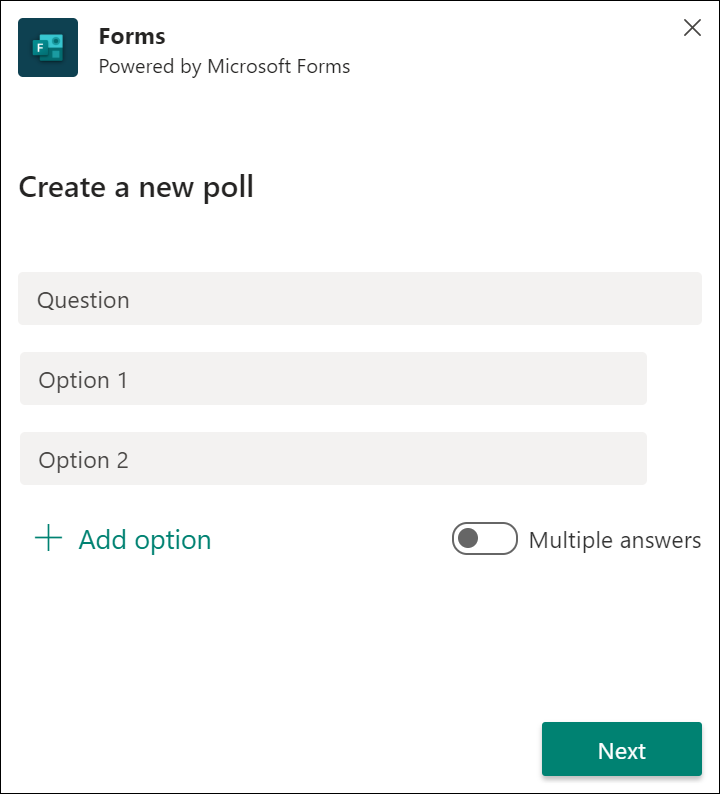
Zeigen Sie eine Vorschau Ihrer Umfrage an und klicken Sie dann auf Bearbeiten, wenn Sie Änderungen vornehmen möchten, oder klicken Sie auf Senden, wenn Sie bereit sind, sie zu veröffentlichen.
Wenn Personen in Ihrer Gruppe an der Umfrage teilnehmen, sehen Sie die Ergebnisse in Echtzeit in Ihrer Gruppenunterhaltung.
Feedback zu Microsoft Forms
Wir wollen von dir hören! Um Feedback zu Microsoft Forms zu senden, gehen Sie zur oberen rechten Ecke Ihres Formulars und wählen Sie Weitere Formulareinstellungen aus  > Rückmeldung .
> Rückmeldung .
Siehe auch
Fügen Sie Ihrem Teams-Kanal, -Chat oder -Meeting eine Umfrage hinzu
No comments:
Post a Comment